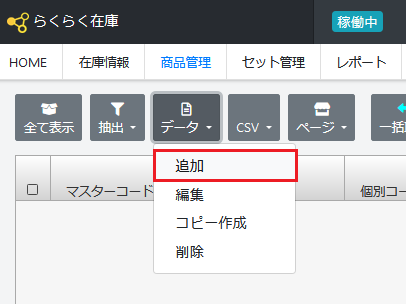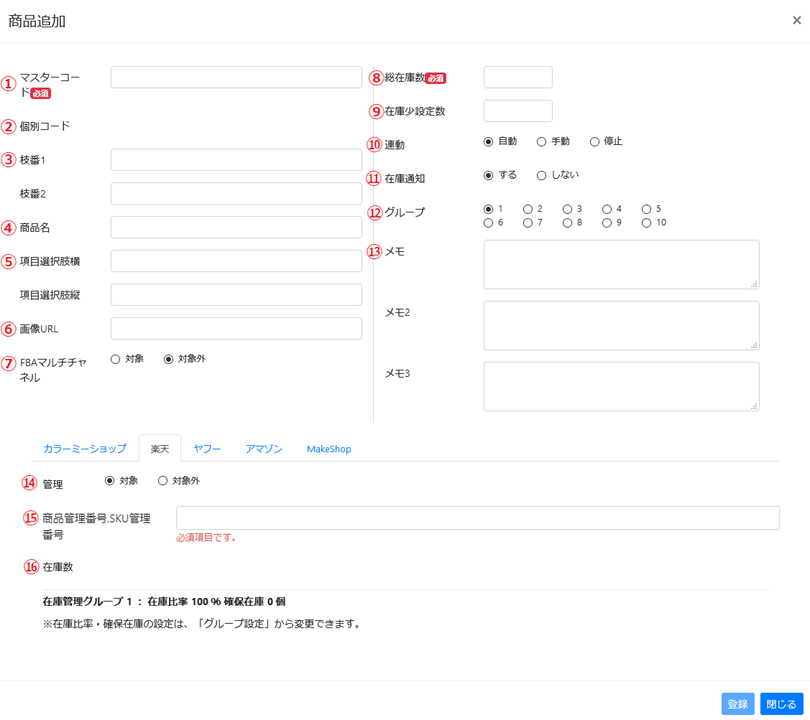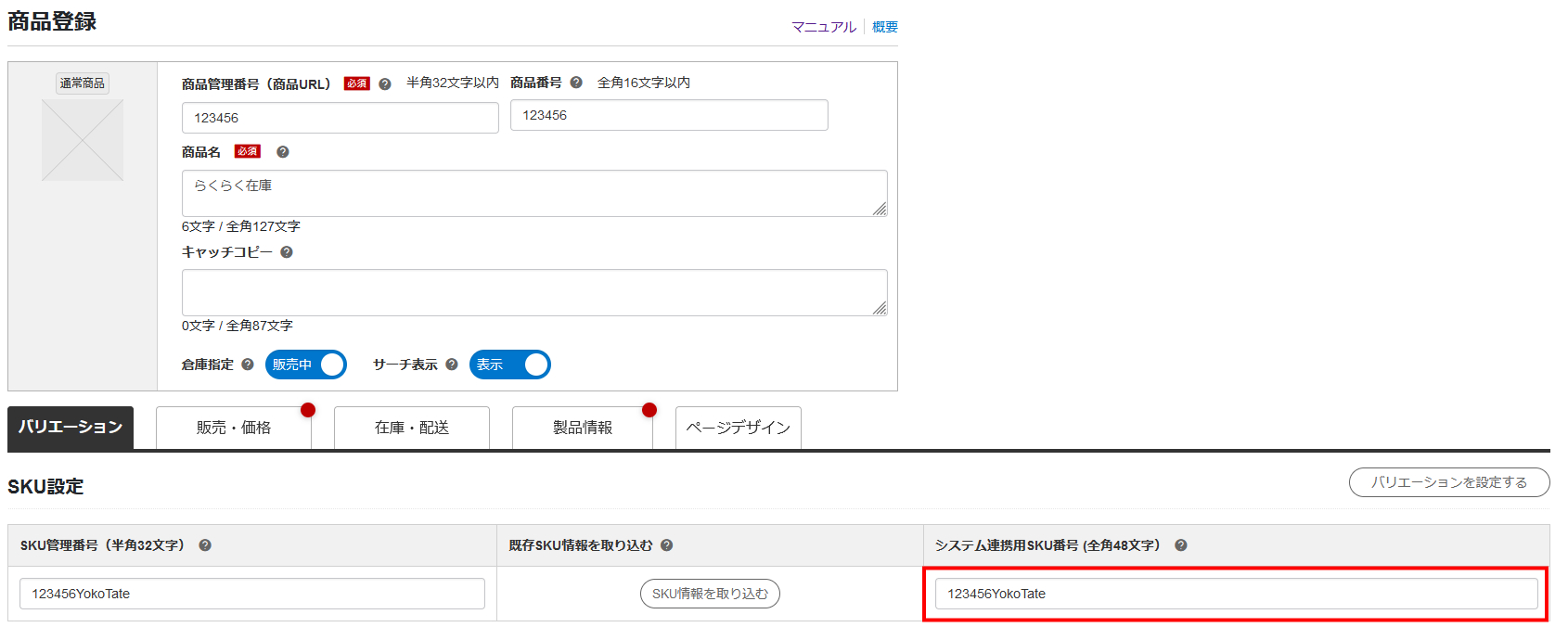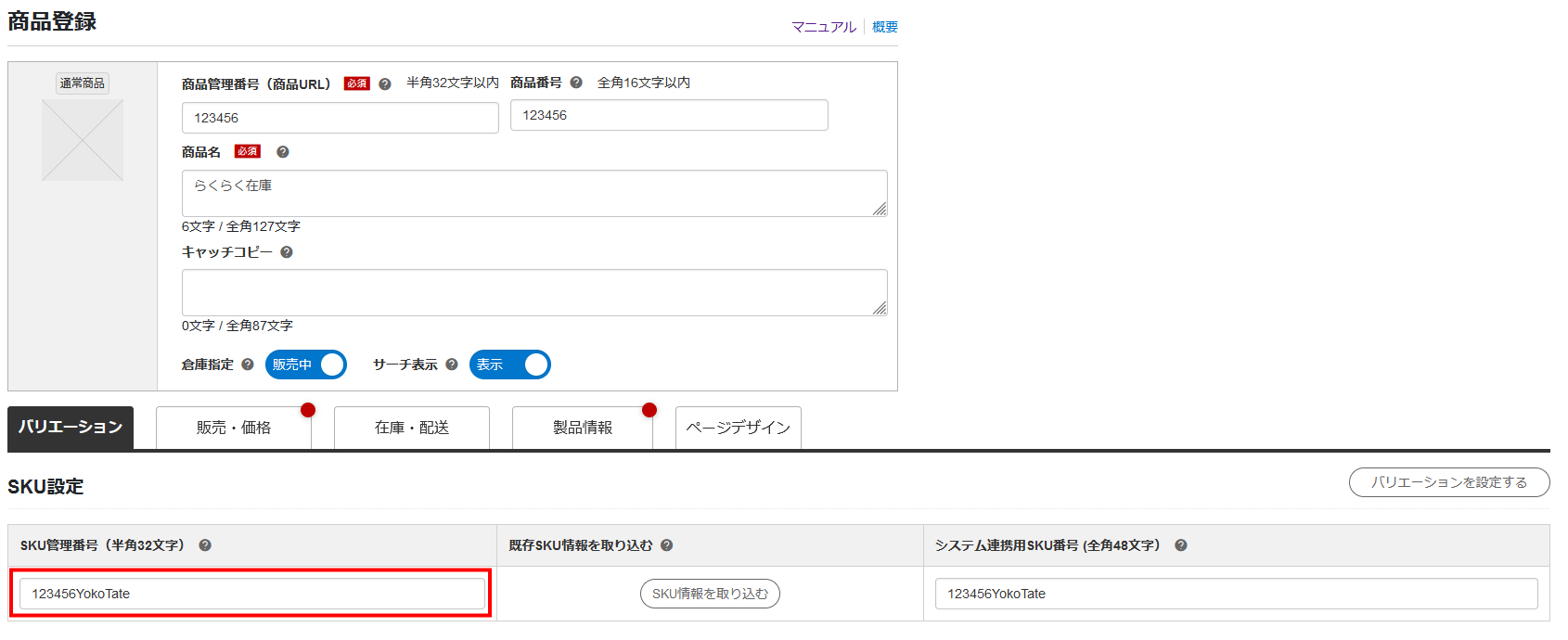個別登録
最終更新日:2024-02-20 16:19:49
2
新規画面より各項目を正しく入力します。
1. マスターコード:システム連携用SKU番号をご入力ください。
詳細は品番表をご確認ください。
2. 個別コード:下記の枝番1・2に連動する項目のため空欄になります。
3. 枝番1・2:SKU移行後に新規商品登録する際は、入力不要です。
4. 商品名:商品名を設定します。
5. 項目選択肢横・縦:SKU移行後に新規商品登録する際は、入力不要です。
6. 画像URL:表示したい画像のURLを入力します。
7. FBAマルチチャネル:FBAマルチチャネル機能を利用する場合に表示されます。
8.総在庫数:らくらく在庫上の総在庫数を表します。
9. 在庫少設定数:設定した数値以下になったらメール通知ができます。
機能を有効にするためには「モール設定 > 在庫少メール通知」を「する」に設定します。
10. 連動
自動:総在庫数を全モールに対して、変更をかけることを指します。
手動:在庫をモール別に手動で在庫数を設定することを指します。
停止:何も連動しないことを指します。
11. 在庫通知:モール設定の在庫少設定の数が下回ったら、在庫情報画面の中の在庫少一覧に表示されます。
※モール設定の、取込み・モール更新の「開始」を選択しないと在庫通知は表示されません。
12. グループ:グループ設定で登録した在庫比率、販売制限の対象グループを選択します。
13. メモ~メモ3:メモを設定します。
14. 管理
対象:モールに更新をかけることを指します。
対象外:モールに更新をかけないことを指します。
15.商品管理番号(商品URL),SKU管理番号
123456test,123456test
※カンマも含んで入力お願いします。
※管理を対象にする際は必須項目となります。
16.在庫数:在庫数が表示されます。